- 错误类型:
- 其他错误
- 错误名称:
- WooCommerce空购物车错误
- 英文名称:
- the cart is empty
- 错误描述:
- 由于多种未知原因导致无法正常添加商品至WooCommerce购物车。
- 错误变体:
-
your cart is empty
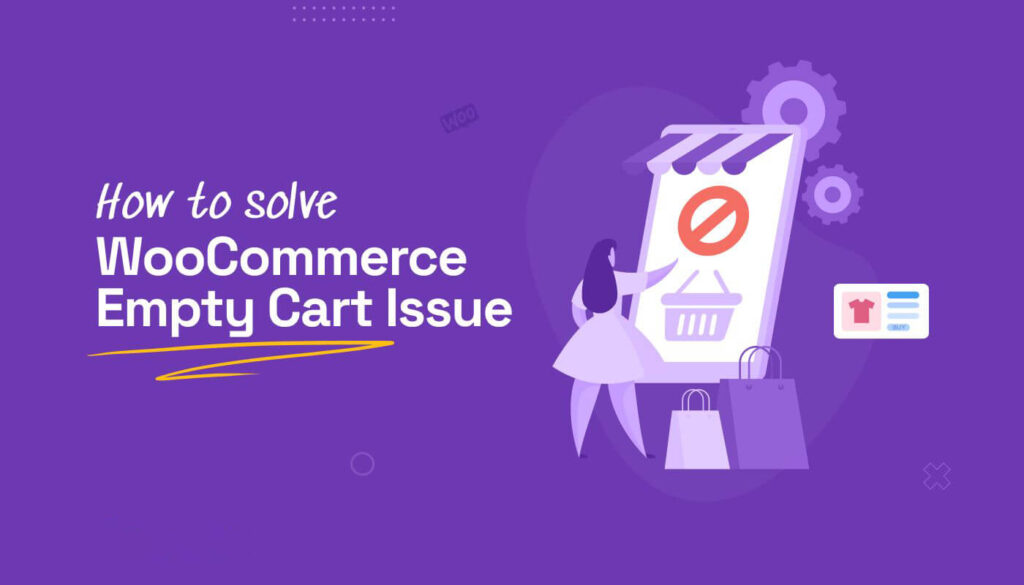
您是否面临WooCommerce购物车为空的问题?
WooCommerce将在线购物变成了顺畅的旅程。但不幸的是,您有时可能会遇到诸如“the cart is empty”或“your cart is empty”这样的技术问题。此类问题可能会导致您失去客户,因此,您最终可能会在您的在线业务中亏损。
如果您面临空购物车问题,那么不用担心。你来对地方了。在此文章中,我们汇总了所有可能导致WooCommerce空购物车错误的问题以及解决这些问题的方法。
- 什么是WooCommerce空购物车问题?
- 解决WooCommerce空购物车问题的10种方法
- 关于购物车页面自定义的提示
- 小结
什么是WooCommerce空购物车问题?
当您将产品添加到WooCommerce购物车但不知何故发现您的购物车显示“您的购物车目前是空的”时,就会出现空购物车问题。这不是正常的“your cart is empty”消息,这是一个技术问题,在您添加产品时会阻止您的购物车更新。
解决WooCommerce空购物车问题的10种方法
根据经验,大约有10个原因会导致购物车显示为空,尽管添加了产品。让我们检查问题以及如何解决这些问题以摆脱“您的购物车是空的”错误:
- 解决方案#1:检查WooCommerce系统状态和WooCommerce页面设置
- 解决方案#2:在WooCommerce工具下清除会话和瞬态
- 解决方案#3:确保Checkout端点中没有空格
- 解决方案#4:更新网站的WordPress和WooCommerce
- 解决方案#5:更新主题和插件
- 解决方案#6:重置固定链接
- 解决方案#7:暂时禁用所有插件接受WooCommerce
- 解决方案#8:暂时切换到WP默认主题
- 解决方案#9:在WordPress插件和服务器端设置适当的缓存设置
- 解决方案#10:必须遵循默认的.htaccess规则
解决方案 #1:检查WooCommerce系统状态和WooCommerce页面设置
WooCommerce系统状态将给出一个红色标志,指出您的网站环境中可能与WooCommerce功能冲突的所有问题。因此,您的第一项工作是检查wooCommerce是否给您任何危险信号。
转到WordPress仪表盘 => WooCommerce => Status并使用红色警告修复所有问题(如果有的话)。
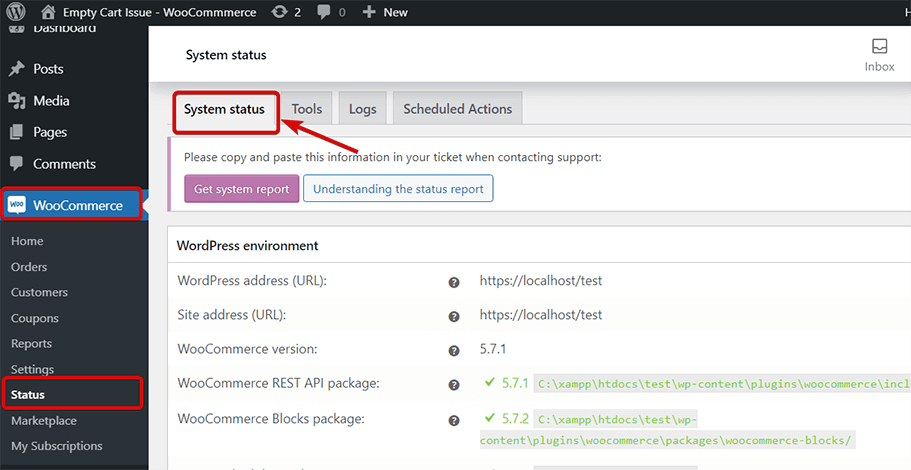
此外,请务必检查所有wooCommerce页面均已正确设置,并且您的主题没有覆盖默认购物车页面,并且如果覆盖它不会导致任何问题。
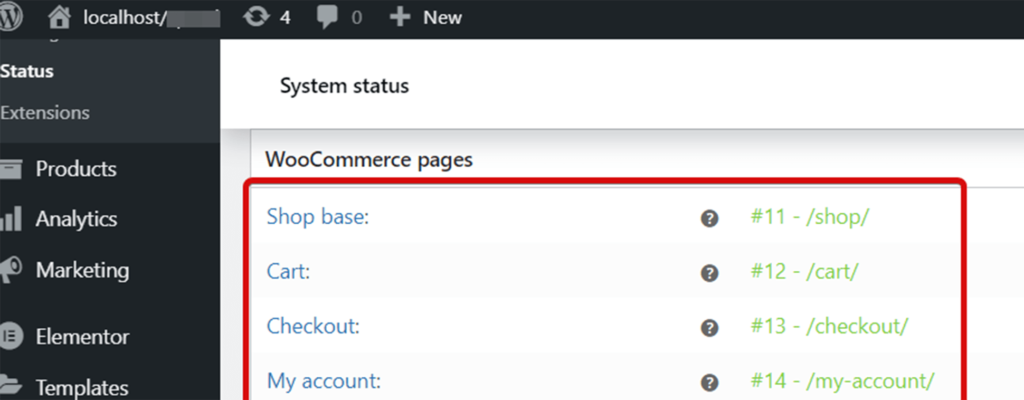
解决方案 #2:在WooCommerce工具下清除会话和瞬态
清除WooCommerce瞬态、过期瞬态、重置期限计数和清除客户会话也可以解决您的空车问题。转到WordPress仪表盘 => WooCommerce => Status => Tools,然后 按照下面的屏幕截图重置和清除所有提到的选项。
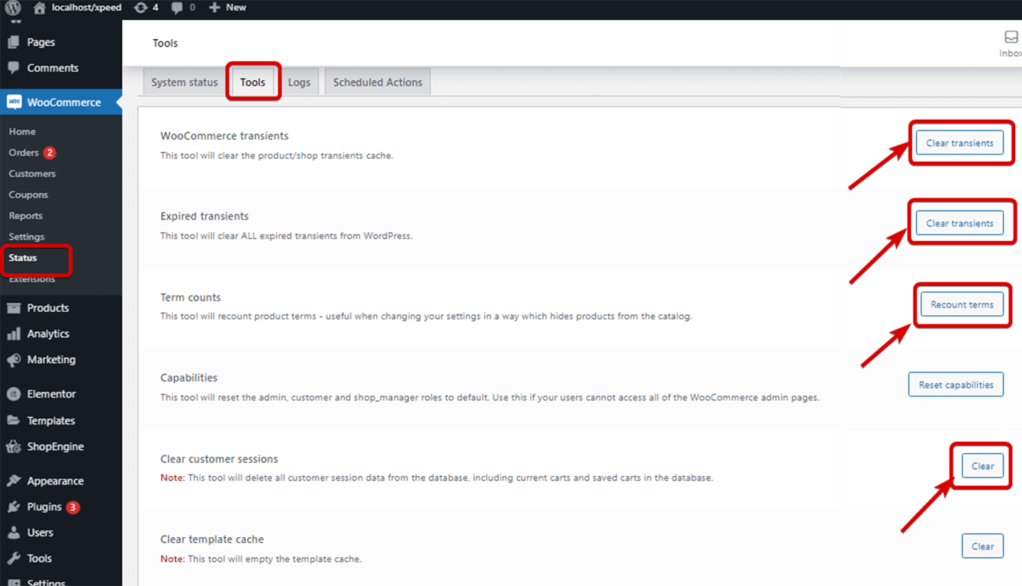
解决方案 #3:确保Checkout端点中没有空格
转到WordPress仪表盘 => WooCommerce => Settings => Advanced选项卡并检查以确保签出端点中没有空间。
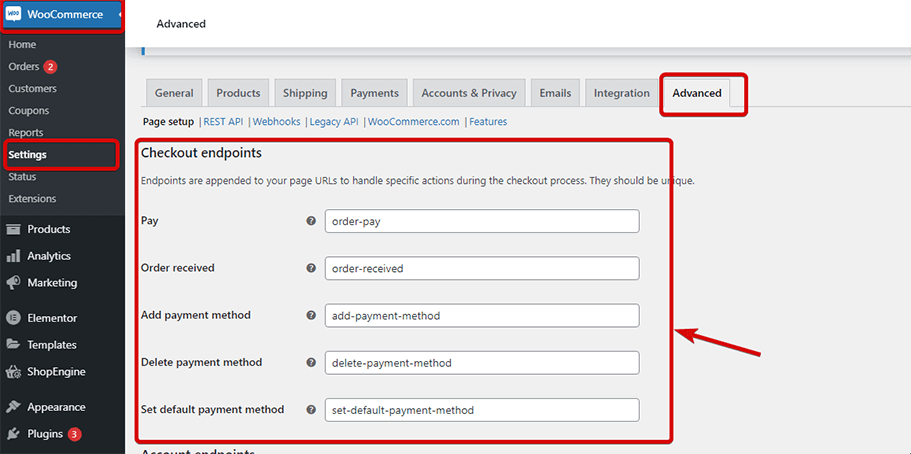
解决方案 #4:更新网站的WordPress和WooCommerce
拥有旧版本的WordPress或WooCommerce可能会导致此问题。因此,您需要确保您的网站拥有最新版本的WordPress和WooCommerce。
您可以从仪表盘检查您的WordPress或WooCommerce是否需要更新和更新(如果需要)。
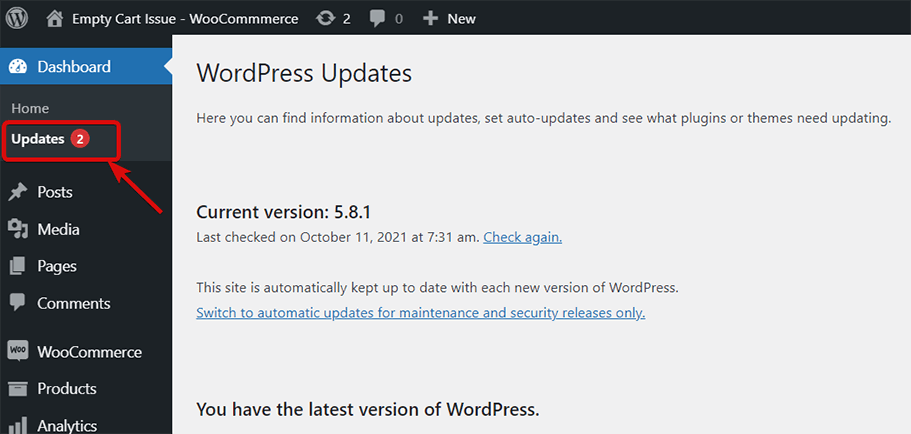
解决方案 #5:更新主题和插件
不仅是WordPress和WooCommerce,主题和插件也需要定期更新。因此,请检查您正在使用的主题和插件是否需要更新和更新(如果需要)。这也可以解决您的WooCommerce空购物车问题。
注意:盲目更新所有内容(WordPress、WooCommerce、主题和插件)也不是一个好主意。您需要确保所有更新的版本相互兼容。
解决方案 #6:重置固定链接
重置WordPress固定链接可以解决空车问题。要重置转到WordPress仪表盘 => 设置 => 选择固定链接 => 单击保存更改。
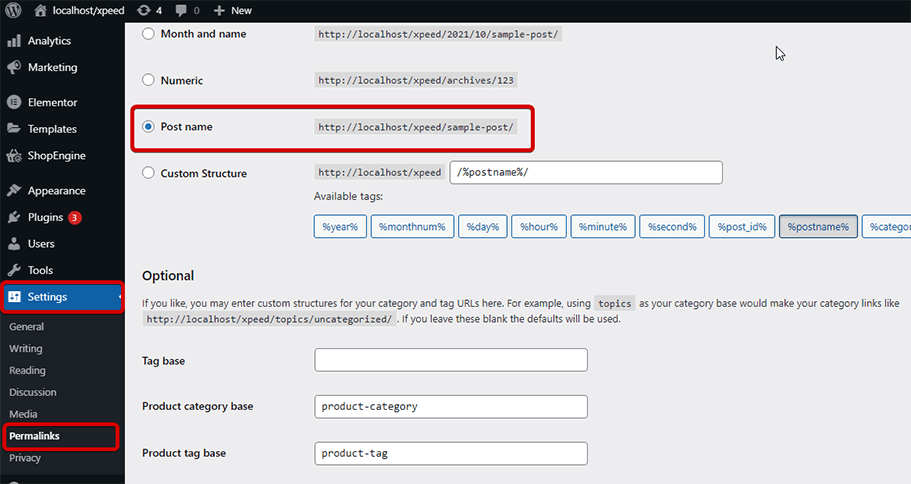
解决方案 #7:暂时禁用所有插件接受WooCommerce
这是一个非常基本的故障排除技术,但它也可以帮助您解决WooCommerce cart is empty错误。如果禁用其他插件可以解决您的WooCommerce空购物车问题,您可以放心,您网站上的WooCommerce没有任何问题,并修复导致问题的插件。
曾经在Elementor中遇到过Server Error 400 Bad Request?查看解决此服务器错误的不同方法 如何修复Elementor中的服务器错误400错误请求
解决方案 #8:暂时切换到WP默认主题
与插件一样,您的主题可能会与WooCommerce产生冲突,因此您可以暂时切换到任何默认WordPress以检查问题是否解决。如果它解决了,那么您就知道问题所在,您可以与您的主题提供商交谈以解决冲突。
解决方案 #9:在WordPress插件和服务器端设置适当的缓存设置
由于购物车显示动态内容,因此不应对其进行缓存。因此,请始终使用具有缓存排除URL的WordPress缓存插件。不只是WordPress插件,一些托管服务提供商也使用他们自己的缓存系统,例如也应用在网站上的Varnish。
因此,您应该与您的托管公司联系以设置适当的服务器端缓存设置,以解决空车问题。
解决方案 #10:必须遵循默认的.htaccess规则
.htaccess文件通常用于说明如何处理用户请求。检查您是否使用WordPress提供的标准.htaccess规则。如果没有,请修复文件以获取默认的.htaccess配置。这也可以解决WooCommerce空购物车的问题。
关于购物车页面自定义的提示
除了空购物车问题之外,拥有一个看起来很无聊的购物车页面还可能导致客户在未完成订单的情况下离开您的网站。但是,现在您可以通过自定义WooCommerce购物车页面来降低购物车页面的丰富率,使其更具吸引力。
ShopEngine是WooCommerce世界中的一个革命性插件。不仅仅是购物车页面自定义,ShopEngine让您能够自定义构建所有WooCommerce页面,如产品页面、类别页面、感谢页面等。
此外,它还为您提供60多个小工具和10多个非常有用的模块,例如预购、延期交货、部分付款、销售通知、闪购倒计时、货币转换器、产品比较等等。
检查如何使用ShopEngine的灵活自定义选项将额外的高级自定义字段添加到WooCommerce结帐页面。
需要购物车插件来增强您的WooCommerce商店?查看我们关于WooCommerce购物车插件
小结
我希望这个博客可以帮助您解决您的WooCommerce空购物车问题。如果您对任何步骤有任何疑问或困惑,请在评论框中留言。
有关WooCommerce和WordPress的更多信息博客,请与我们的社交媒体帐户保持联系。
1.支付成功后请勿关闭窗口或其他操作,等待系统自动确认,支付按钮 变为 下载按钮。 2.游客购买请使用 Chrome 、Edge 或 FireFox浏览器 ,以免支付刷新失败(浏览器缓存7天有效)。 3.如支付成功后刷新无法显示下载按钮、链接失效等问题请到 【公告留言】 处理或参考下载说明文档 。
免责声明:
1.本站资源售价仅为赞助网站,收费仅用于网站维护运营更新,感谢您的支持。 2.本站所发布资源仅限用于学习和研究测试使用,不得用于商业或非法用途。 3.如果购买下载测试后满意,请前往购买支持正版,得到更好的正版服务。 4.本站仅保证资源的正常下载和测试使用,售后不包含相关技术咨询服务,请知悉谅解。 5.本站所发布资源为非实物商品,不接受退款,请考虑好再购买。




